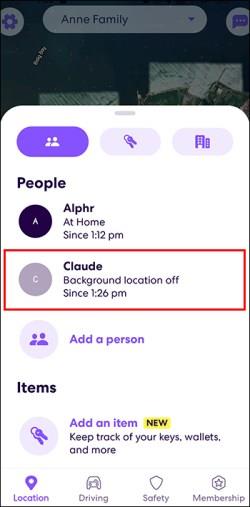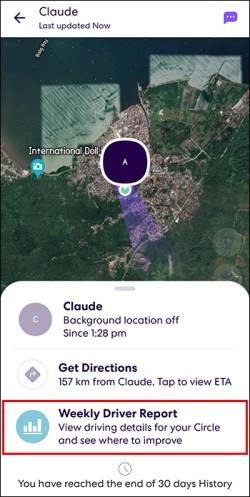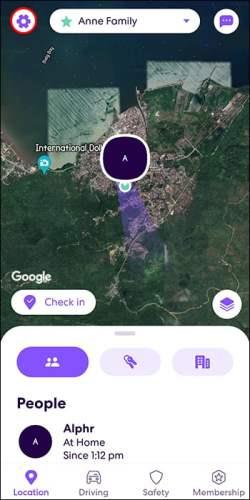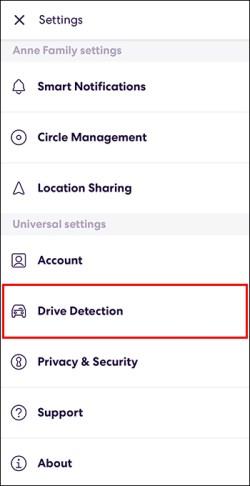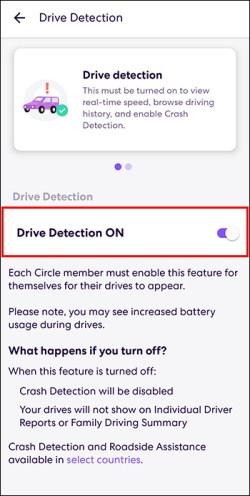Vejen kan være et farligt sted. Heldigvis lader Life360-appen dig tjekke, om du og dine kære kører med lovlig hastighed, mens du er ude på den åbne motorvej. Men hvis du ikke kan se hastigheden på Life 360, har appen fejlet i et af dets primære formål. Heldigvis er der nogle nemme løsninger på dette problem. Læs videre for at finde ud af alt, hvad du behøver at vide, når det kommer til at se hastighed på din Life360-app.
Sådan får du vist hastighed på Life360
Hastighedsvisningsfunktionen i Life360-appen er et af dens mest værdifulde værktøjer. Det giver dig mulighed for at se hastigheden for alle, der er forbundet via appen og inkluderet i din cirkel. Hvis du ikke kan finde hastigheden på din Life360-app, betyder det ikke, at den ikke bliver vist; det kan bare være, at du leder det forkerte sted.
- Start Life360 -appen på din enhed.

- Vælg cirkelprofilen for det medlem, hvis hastighed du ønsker at se.
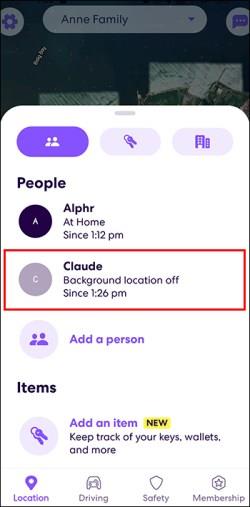
- Få adgang til lokationsoplysninger på den valgte profil.
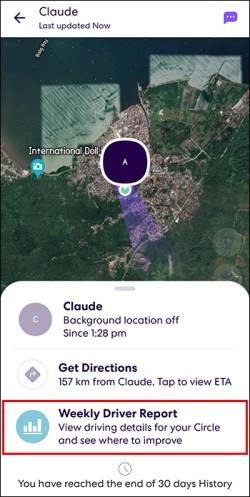
- Rul ned for at se medlemmets aktuelle og tidligere kørehastighedsoplysninger.
Du kan se tidligere kørehastigheder og køredetaljer ved at trykke på det specifikke drev fra listen i medlemmets profil. Dette vil vise en kørselsrapport, der indeholder hastighedsdetaljerne, kørselsruten, og hvis der opstod farlige hændelser under turen.
Sådan aktiverer du drevregistrering for at se hastighed
Hvis du ikke kan se hastigheden på din Life360-app, har du og resten af din inderkreds muligvis ikke slået Drive Detection til. Denne funktion skal være aktiveret for at se hastighed i realtid og gennemse detaljerede kørerapporter i Life360-appen. Denne funktion fungerer kun, hvis drevregistrering er blevet aktiveret på alle telefoner, hvis hastighed du vil se. Adgang til Drive Detection kræver dog et guld- eller platin Life360-medlemskab.
- Gå til Life360 -appen på din enhed.

- Tryk på Indstillinger -ikonet øverst til venstre på din skærm.
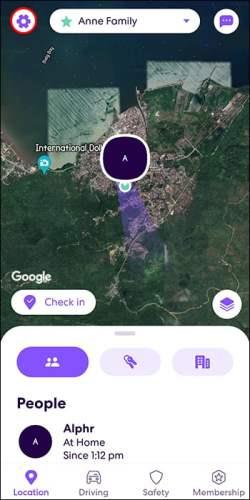
- Rul ned og vælg Drevregistrering .
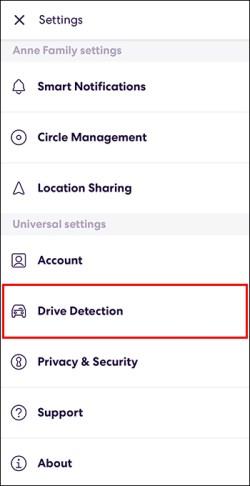
- Tryk på Drevregistrering til positionen Til for at aktivere Drive Detection.
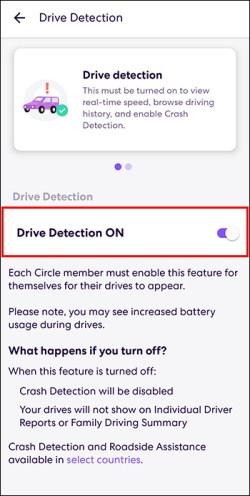
- Gentag denne proces på alle telefoner, der er tilsluttet din Life360-app.
Bemærk: Skiftet vil vise lilla, når Drive Detection er slået til. Aktivering af drevregistrering vil også bruge mere af din telefons batteri end normalt.
Funktionen Drive Detection bruger specifikke sensorer i din telefon til at indsamle de nødvendige data. Hvis din telefon ikke har dem, vil den angive den som ikke-understøttet og vil ikke fungere. Desuden begynder Drive Detection ikke at fungere, medmindre du er mere end en halv mil fra startstedet og rejser over 15 miles i timen. Desuden, hvis nogen har slået Life360-placeringen fra uden at lade nogen vide det , fungerer det heller ikke.
Andre problemer og løsninger til at se hastighed på Life360
Din Drive Detection er muligvis slået til, men du kan stadig ikke se hastigheden på din Life360-app. Der er ingen grund til panik, da andre faktorer kan påvirke din evne til at se hastigheder i appen. Ingen af disse er dog væsentlige problemer og kan løses uden at investere for meget tid eller besvær.
- Indstillinger for telefontilladelser: Life360 -appen skal have tilladelse til placering, enheder i nærheden, meddelelser og fysisk aktivitet. Aktiver disse ved at gå til App Permissions på appen.
- Batteri: Hvis du eller den person, du ønsker at se, har mindre end 10 % batterilevetid, vil Life360-appen automatisk lukke Drive Detection ned. Sørg for, at dit batteri er opladet over 10 % for at undgå dette problem.
- Mobilsignal: Hvis din enhed eller medlemmets enhed, hvis hastighed du ønsker at se, har dårlig mobilmodtagelse, kan dette forårsage problemet. Hastighedsinformation, især i realtid, kræver en robust og pålidelig internetforbindelse.
- Wi-Fi-indstillinger: Hold din telefons Wi-Fi tændt i et område med lav mobilmodtagelse, selv når den ikke er tilsluttet et netværk.
- Batterisparetilstand: Drevregistrering fungerer ikke, hvis din telefons batterisparetilstand er slået til. For at se hastigheden for dig og din inderkreds på Life360 skal du derfor sikre dig, at din telefon og andre telefoner har batterisparetilstand slået fra.
- Baggrundskørsel: Drevregistrering kræver, at Life360-appen kan køre i baggrunden på din telefon. Hvis dette ikke er blevet aktiveret, vil det ikke virke og vil til gengæld ikke vise hastighed.
- Telefonopkald: Hvis du foretager eller modtager et telefonopkald, mens du prøver at se hastighedsoplysninger, kan det afbryde mobilsignalet og forhindre appen i at vise hastighedsdata.
Hvilke hastighedsdata skal du kunne se på Life360?
Hastighedsfunktionen på Life360 kan vise nyttige hastighedsoplysninger om medlemmer, der er tilsluttet via appen. Dette kan være et nyttigt værktøj til at håndtere eventuelle dårlige vaner og sikre, at ingen bryder loven under kørslen.
- Realtidshastighed: Når appen fungerer efter hensigten, bør du se realtidshastigheden for medlemmer, der rejser over 15 miles i timen.
- Tophastighed: De førerrapporter, der er tilgængelige for visning i appen, vil inkludere førerens tophastighed for en given tur.
- Gennemsnitshastighed: Udover tophastighed vil førerrapporterne også fortælle dig gennemsnitshastigheden for enhver valgt tur.
Bemærk: Mængden af hastighedsoplysninger, du kan se, afhænger af dit Life360-medlemsniveau. Derfor er nogle hastighedsoplysninger muligvis ikke tilgængelige, medmindre du har det nødvendige medlemskab.
Ofte stillede spørgsmål
Kan du bruge din Life360-hastighed til at bevise din hastighed over for politiet?
Nej. Det kan ikke bruges lovligt til at bevise din kørehastighed. Nøjagtigheden af hastighedsdataene fra Life360-appen varierer afhængigt af en lang række faktorer og anerkendes ikke af nogen autoritet.
Du skal se hastigheden for at kontrollere hastigheden
Dine kæres sikkerhed og velvære er grundlaget for Life360-appen. At kunne se hastighed er en afgørende funktion for at kunne gøre det. Hvis du ikke kan se hastighedsoplysningerne via appen, ved du ikke, om du eller de personer, du holder af, kører korrekt. Derfor kan du ikke foretage de nødvendige ændringer for at forhindre dem i at lave de samme fejl i fremtiden.
Har du nogensinde været ude af stand til at se hastigheden i Life360? Hvis ja, hvordan løste du problemet? Fortæl os det i kommentarfeltet nedenfor.